بگذارید با این حرف ، صحبت را شروع کنیم که در دنیای مدرن امروزی شما به ندرت نیاز دارید تا بخواهید RAM گوشی iPhone XS یا iPhone XR را به طور کامل پاک و یا خالی کنید ، حالا فرقی هم ندارد که گوشی شما اندروید یا iPhone باشد.
پاک کردن RAM گوشی iPhone XS یا iPhone XR
بعضی اوقات پرچم دار شرکت اپل را به دلیل فضای کم در زمینه RAM را مسخره می کنند زیرا سیستم عامل iOS به خوبی می تواند با RAM یک یا دو گیگابایتی به خوبی کار کند و نکته جالب اینکه RAM گوشی های اندروید حدودا 4 گیگابایت است. در سال 2018 گوشی iPhone XS و iPhone XS Max با RAM چهار گیگابایتی به بازار عرضه شدند. RAM گوشی iPhone XR هم فقط سه گیگابایت در نظر گرفته شده است. به نظر ما شرکت اپل با این کار توانست خیال کاربران خود را در زمینه RAM راحت کند.
اگرچه بعضی اوقات شما نیاز پیدا می کنید تا تمام جریانات پس زمینه گوشی خود را به طور کامل ببندید. شاید یک برنامه خاص برای شما مشکل اینجا می کند درسته؟ شاید نیاز باشد شما از گوشی خود یک تست سرعت بگیرید. شایدم الان سال 2024 است و شما تازه دارید این مقاله را مطالعه می کنید و گوشی قدیمی iPhone XS شما دیگر با RAM 4 گیگابایت نمی تواند جوابگوی سیستم های زمان شما باشد درسته؟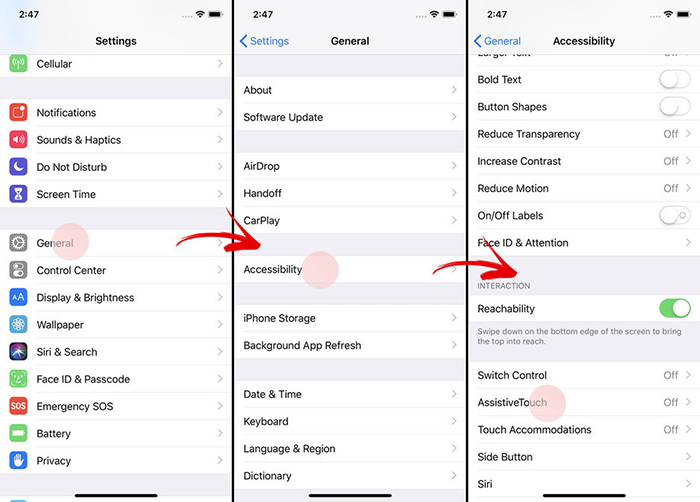
امروز در مقاله قصد داریم تا به شما آموزش دهیم که چگونه RAM گوشی iPhone XS یا iPhone XR را پاک کنید. این موضوع در سری قدیمی iPhone کار به مراتب آسانی بود و تنها کافی بود که دکمه پاور یا دکمه Home را نگه دارید تا بتوانید این کار را به سادگی انجام دهید. حالا این روش در گوشی های جدید iPhone به چه صورت است؟ شاید کمی پیچیده باشد ولی می توان این کار را به راحتی انجام داد.
قدم اول: فعال کردن دکمه Home
راهی برای این موضوع شاید به نظر وجود نداشته باشد ولی می توانیم یک دکمه Home خلق کنیم. تنها کافی است به بخش زیر رفته و بخش Assistive Touch را فعال کنید: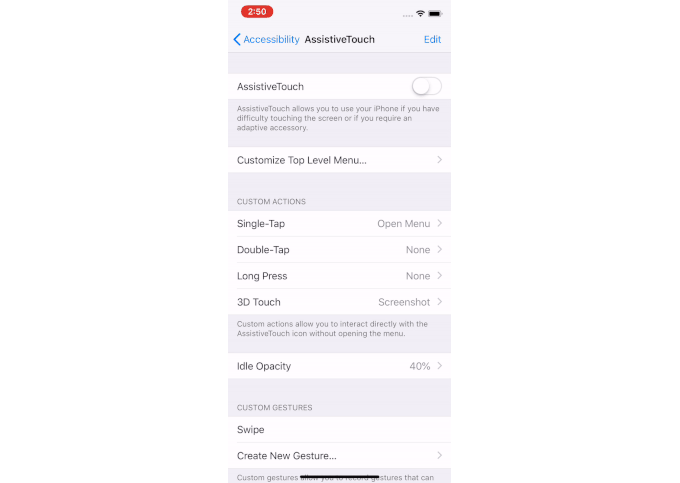
General → Accessibility → Assistive Touch
زمانی که این بخش فعال شود یک بخش راهنما برای شما روی صفحه ظاهر می شود که می تواند برای شما جالب توجه باشد.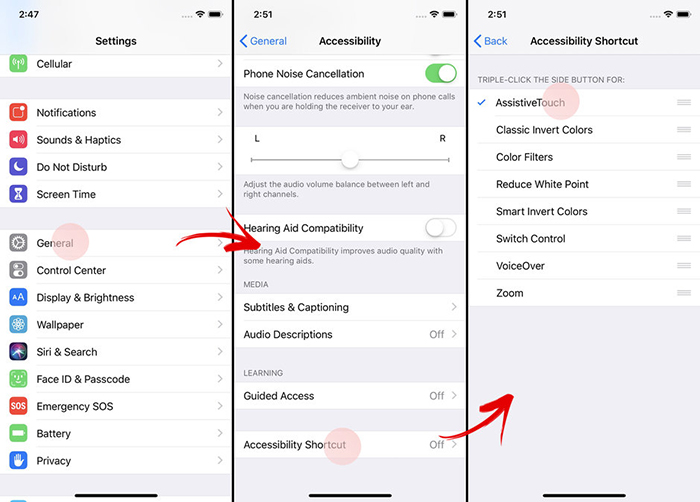
قدم دوم : تنظیمات Assistive Touch
در این بخش وارد Assistive Touch می شوید و به خوبی می توانید گزینه های این بخش را به صورت گلچین انتخاب کنید. این تنظیمات فقط برای یک بار نیاز است و هر دفعه نیاز ندارید این پروسه را انجام دهید.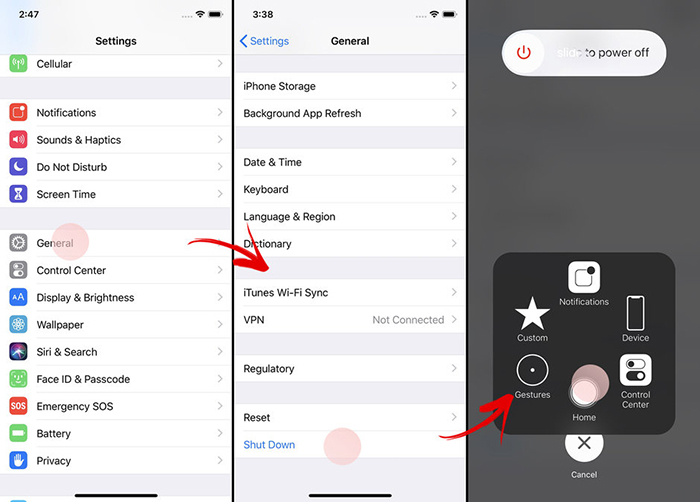
قدم سوم : منوی خاموش کردن گوشی iPhone XS یا iPhone XR
حالا دیگر شما از این مطلع هستید که وقتی دکمه پاور و بالا یا پایین را بگیرید ، به قسمت منوی پاور فرستاده می شوید که به شما اجازه می دهد تا گوشی را خاموش کنید. اگرچه این شبیه منوی خاموش کردن گوشی نیست و بیشتر شبیه به منوی اضطراری برای خاموش کردن گوشی است. برای اینکه منوی درست و دقیق را داشته باشید به قسمت Setting و بعد General رفته تا در پایین بتوانید گزینه Shut Down را پیدا کنید. زمانی که روی آن کلیک کنید ، دوباره منوی کلاسیک برای شما ظاهر می شود.
بعد از این کار شما یک دکمه Home روی گوشی خود دارید.
نظر شما در مورد این دکمه Home مجازی چیست؟
منتظر نظرات شما در بخش کامنت ها هستیم.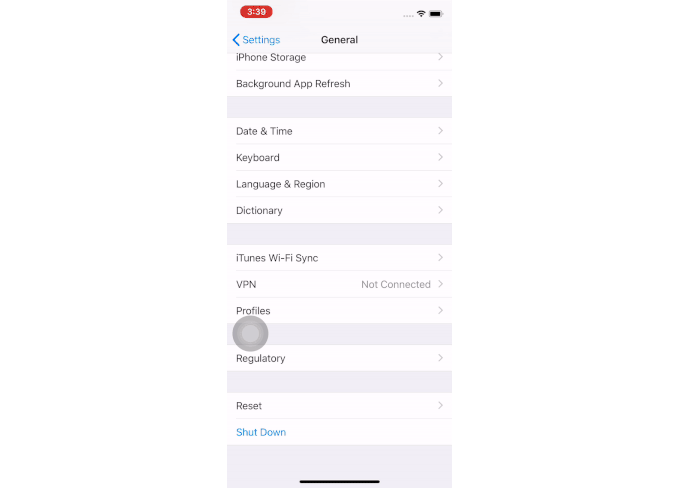
با ما در صفحه اینستاگرام و تلگرام کالاسودا به روز باشید
لینک کوتاه:




